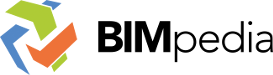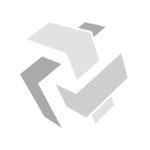
Luftkanäle dienen zur Verteilung bzw. Absaugung der Luft in einem Gebäude. Bei den Lüftungskanälen unterscheidet man nach Luftkanälen mit und ohne Brandschutzanforderung. Dies hat Auswirkungen auf die Kanalstärke und die Abmessung der Kanalausführung.
Suchbegriffe: Luftkanal, Luftungskanal, Ventilationskanal, Rechteckkanal, Rundrohrkanal, Wickelfalz, Wickelfalzrohr, Medien, Luft, Medienleitung, Rohrnetz, Luftkanalnetz, Medien, Temperatur, System, Rohrsystem, Luftkanalsystem, Systemfarbe, Flexibles Rohr, Flexrohr, Flexkanal, Volumenstrom, Installationshöhe, Installationshoehe, Rohrmaterial, Material, Luftkanalfarbe, Systemfarbe, Linie, Rohrbeschriftung, Durchmesser, Installation, Installationshöhe, Versorgungskanal, Hauptkanal, Haupttrasse, Luftkanalstrang, Strang, Dimension, Luftmenge, Querschnitt, Routing, Ventilation, LuKa, BS_LuKa
In diesem Video werden die wichtigsten Funktionen erklärt:
In dieser Leistungsphase erfolgt noch keine Darstellung eines Luftkanals.
Darstellung
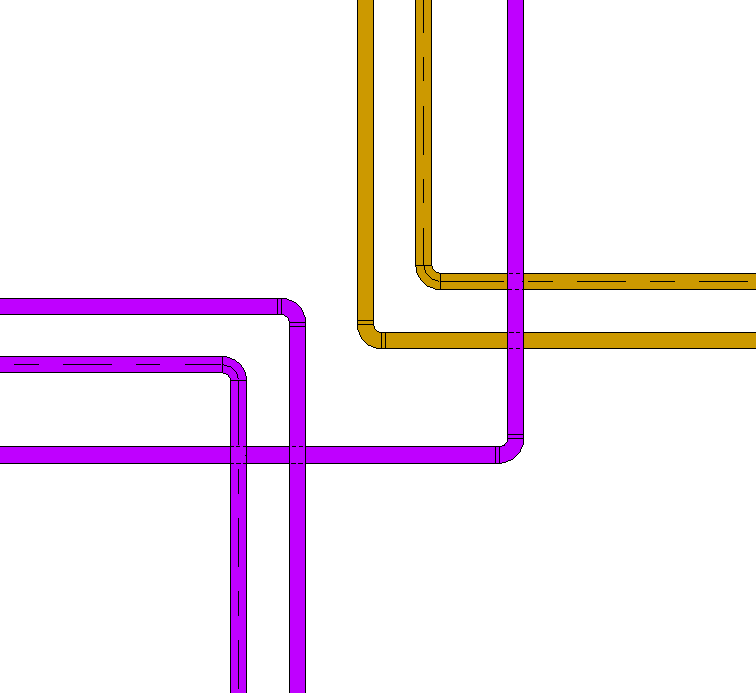

Plandarstellung Modelldarstellung
Merkmale
Folgende Merkmale werden in dieser Phase definiert:
- Geometrie der Haupttrassen (Zweistrichdarstellung nach Querschnitt)
Beschriftung
In dieser Phase wird das Bauteil in der Planansichten nicht beschriftet.
Anleitung
Erstellung eines Luftkanals:
Im Reiter Gebäudetechnik befindet sich der Button zur Erstellung des Luftkanals.
Der Versatz der Kanäle erfolgt je nach Lage zur entsprechenden Bezugsebene. Es wird ausschließlich die Achse "Mitte/Mitte" als Kanalausrichtung verwendet. Ein Höhenversatz zur Bezugsebene kann auch nachträglich durch Verschieben des Kanals im Schnitt erfolgen bzw. im Eigenschaftsfenster nummerisch angepasst werden.
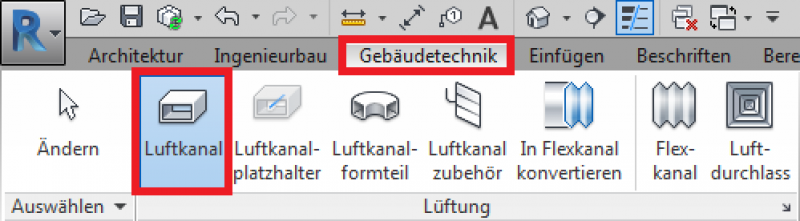
Weitere Informationen finden sich in der Autodesk Revit Hilfe unter Luftkanal.
Erstellung eines Flexkanals:
Im Reiter Gebäudetechnik befindet sich der Button zur Erstellung von Flexkanälen. Der Button Flexkanal konvertieren kann hier ebenfalls angewendet werden.
Der Versatz der Kanäle erfolgt je nach Lage von der gewünschten Bezugsebene. Es wird ausschließlich nur Achse "Mitte" als Kanalausrichtung verwendet. Ein Höhenversatz zur Bezugsebene kann auch nachträglich durch Verschieben des Kanals im Schnitt erfolgen bzw. im Eigenschaftsfenster nummerisch angepasst werden.

Weitere Informationen finden sich in der Autodesk Revit Hilfe unter Flexkanäle.
Folgende Familien können hierfür verwendet werden:
- Rechteckkanal
- Rundrohrkanal
- Flexibler runder Kanal
Es werden Luftkanalroutings aus dem TGA-Template verwendet. Ansonsten gilt der allgemeine Revit-Workflow.
1. Routing auswählen
Wichtig bei der Erstellung des Luftkanals ist die Auswahl des Routings. Je nach Routing werden unterschiedliche Formteile verwendet.Im Template sind folgende Routings für Luftkanäle vorhanden:
Rechteckige Routings:
- 100_DIN_ONORM_Stutzen_Assym
- 100_DIN_ONORM_Stutzen_Sym
- 100_DIN_ONORM_T-Stück_Assym
- 100_DIN_ONORM_T-Stück_Sym
Runde Routings:
- 100_Wickelfalzrohr_Stutzen
- 100_Wickelfalzrohr_T-Stück
Die Auswahl des Routings wird im Eigenschaftsfenster eingestellt.
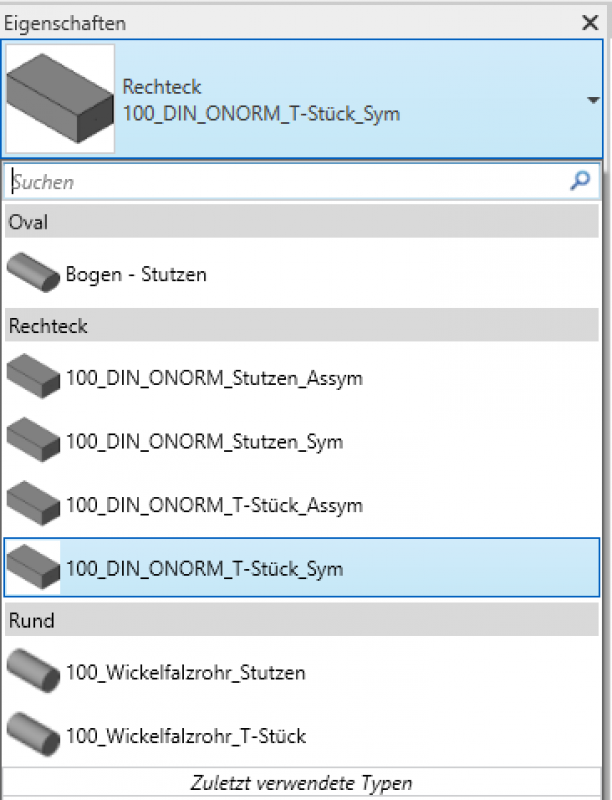
2. Kanalsystem auswählen
Das Kanalsystem wird ebenfalls im Eigenschaftsfenster im Parameter "Systemtyp" eingestellt.
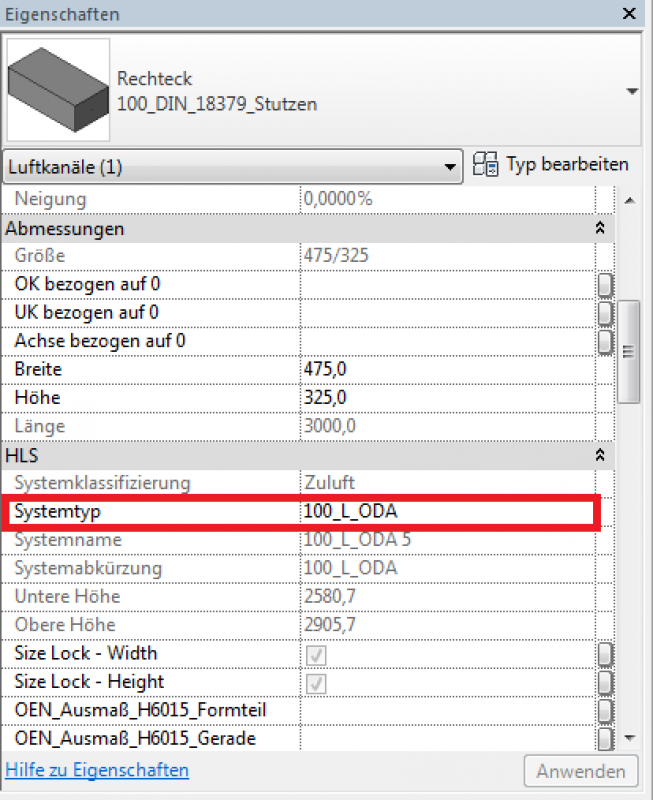
3. Kanalsystem abändern
Das Kanalsystem kann im nachhinein noch abgeändert werden, indem im Parameter "Systemtyp" das gewünschte Kanalsystem ausgewählt wird. Achtung! Sollten sich Endgeräte oder Einbauteile mit einer spezifischen Systemklasse eingebaut sein, darf keine Abänderung des Systemtypes stattfinden ohne Austausch der Komponenten.
4. Routing abändern
Sollte ein falsches Routing gewählt worden sein, so kann dieses abgeändert werden. Hierzu muss der ganze Strang ausgewählt werden und über den Button "Typ ändern" kann ein Routing ausgewählt werden.
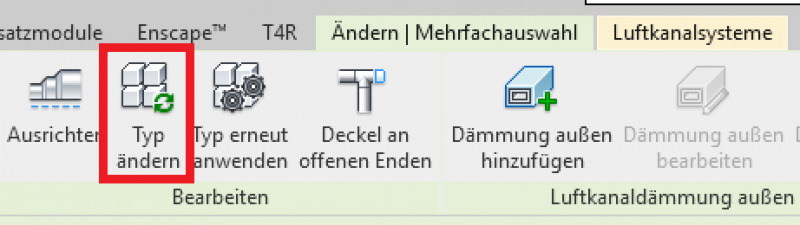
Danach im Eigenschaftsfenster aus den bestehenden Routings im Template auswählen.
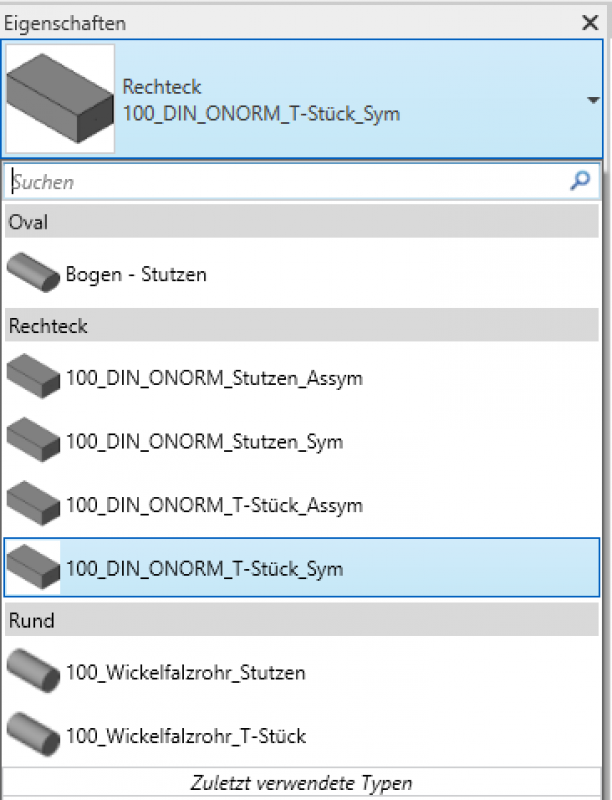
Grafische Steuerung:
Prinzipiell sind die vorhandenen Ansichtvorlagen zu verwenden, welche für die einzelnen Planbereiche bzw. Modellbereiche angelegt wurden, z.B. 302_Modellierbereich_Grundriss oder 312_Lüftung_Grundriss.
Grundeinstellungen in den vorhandenen Ansichstvorlagen:
3D-Bauteil:
Modellkategorie Rund- Rechteckkanal: Luftkanäle, Luftkanalformteile
Modellkategorie Flexibler Kanal: Flexkanäle
Detaillierungsgrad: Fein
Bildstill: Einheitliche Farben
2D-Normsymbol:
Modellkategorie Rund- Rechteckkanal: Luftkanäle, Luftkanalformteile
Modellkategorie Flexibler Kanal: Flexkanäle
Detaillierungsgrad: Mittel
Bildstill: Einheitliche Farben
In den vorhandenen Ansichtsvorlagen wurden diese Einstellungen bereits vorgenommen, wodurch diese direkt verwendet werden können.
Die Sichtbarkeitseinstellung des Luftkanals erfolgt durch hinterlegte Filterregeln in den Ansichtsvorlagen.
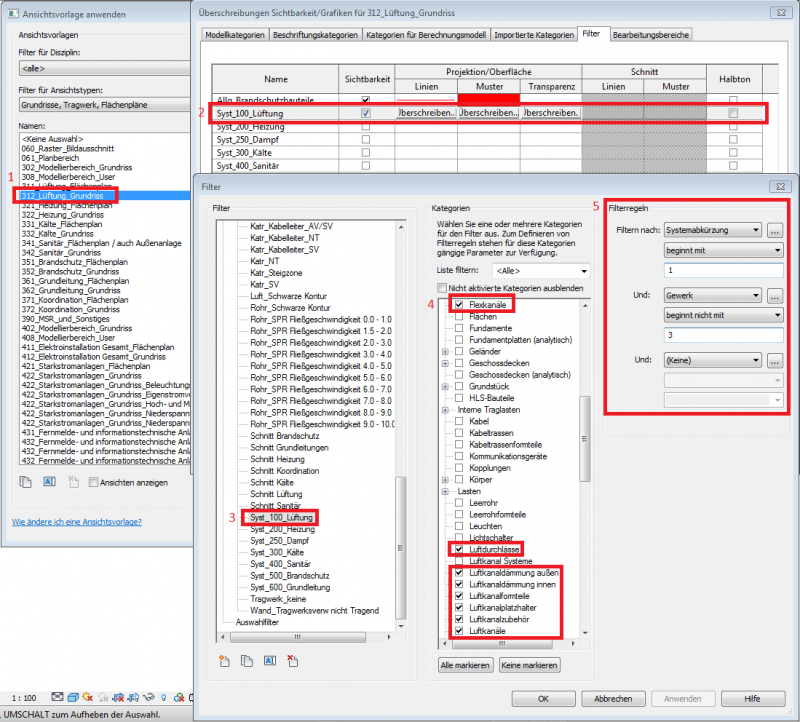
Die Sichtbarkeit der Kontur eines Luftkanals wird mittels eigenem Filter gesteuert.
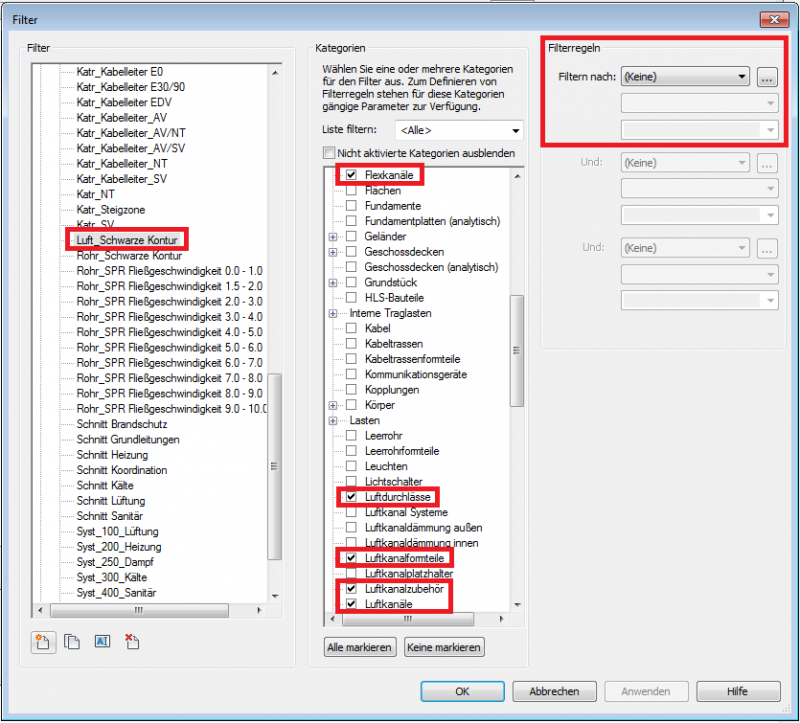
Grundeinstellungen in den vorhandenen Ansichstvorlagen sind:
Plandarstellung / Modelldarstellung:
Linienfarbe: Schwarz
Strichstärke: 1
Transparent: 0%
Farbzuweisung Luftkanal Systeme:
In den Typeneigenschaften der Familie Rohrsysteme werden die Farbzuweisung der Füllfläche über den Parameter Material und Oberfläche des Systemtyps gesteuert.
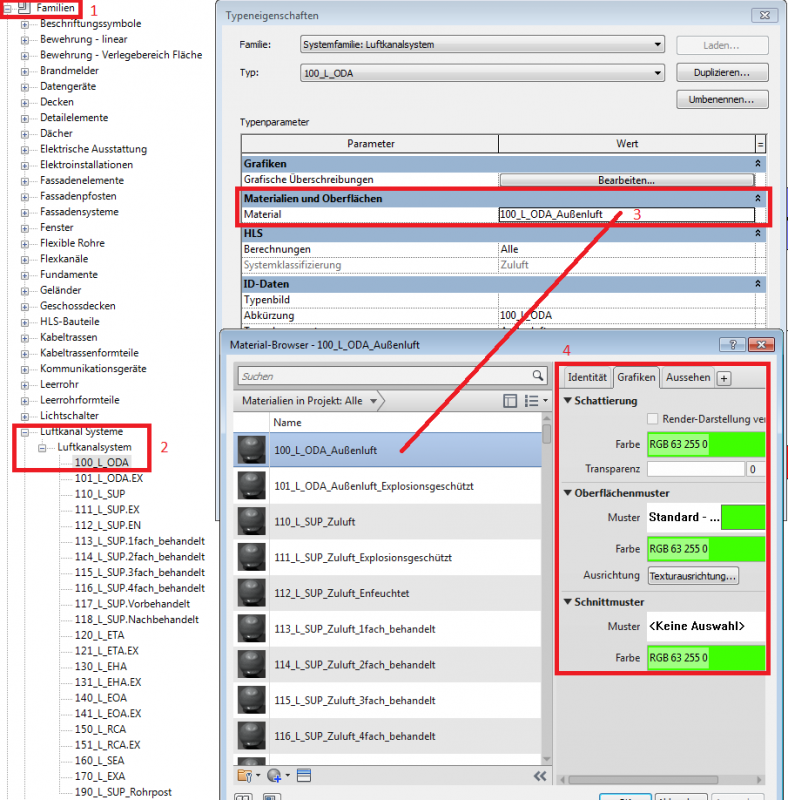
Die Farbzuweisung der Kontur (Linien) wird hingegen durch den Parameter Grafiken > Grafische Überschreibungen des Systemtyps gesteuert.
Hinweis: Dies gilt für Detaillierungsgrad mittel, um einen DWG Export zu ermöglichen.
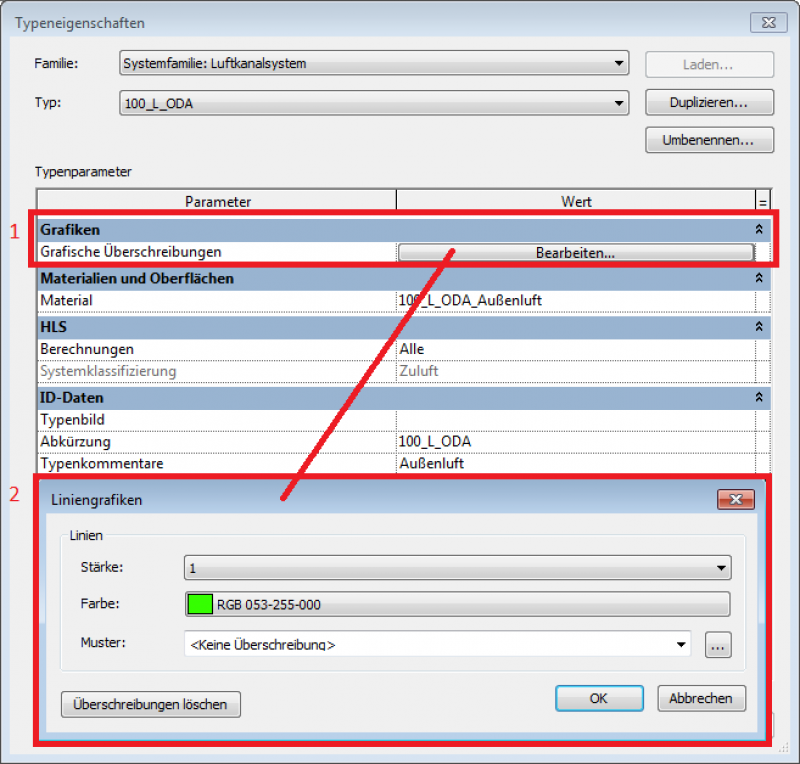
In dieser Phase wird die Dimensionierung gemäß der Luftkanalberechnung angepasst.
Darstellung
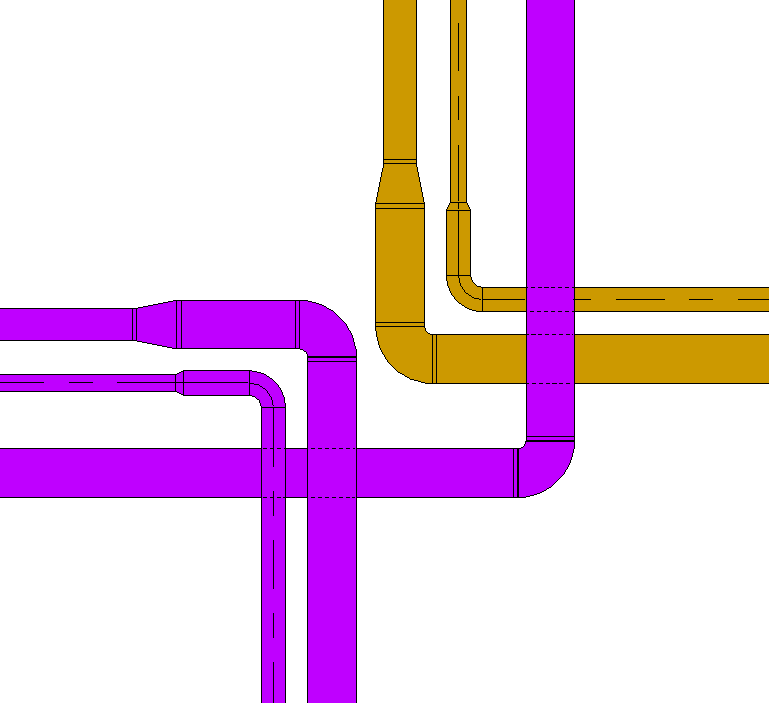
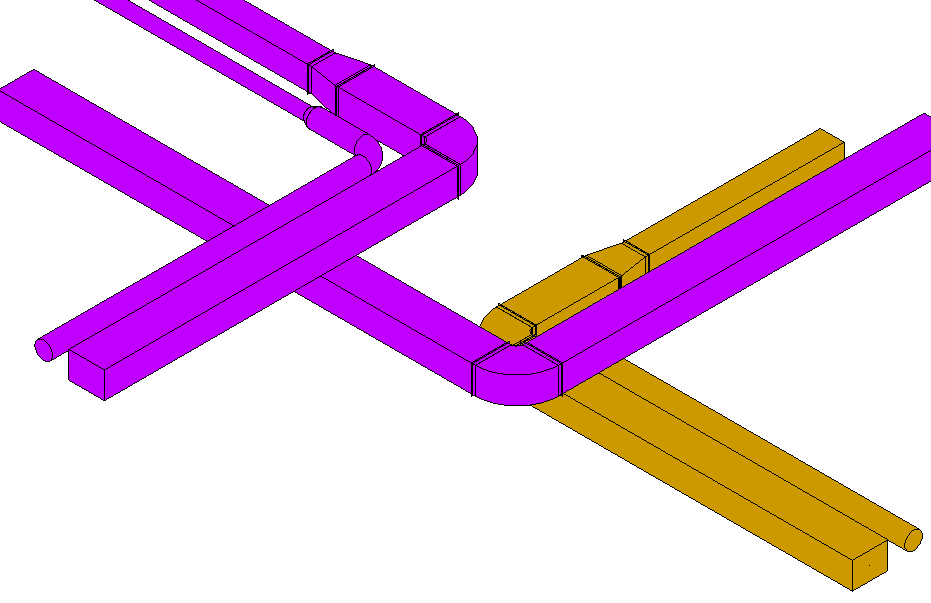
Plandarstellung Modelldarstellung
Merkmale
Folgende Merkmale werden in dieser Phase definiert:
- Geometrie gemäß Luftkanalberechnung
- Zuweisung der Strangbenennung
- Luftkanalsystem Zuweisung
- Angabe der Luftkanal Isolierung (Brandschutzverkleidung)
Beschriftung
Die Beschriftung von Elementen erfolgt optimalerweise über eine Familie, die die erforderlichen Informationen aus den Parametern und Merkmalen des Luftkanalzubehörs ausliest.
Anleitung
Die Querschnittsänderungen der vorhandenen Haupttrassen werden mit Hilfe des Buttons Element teilen unter Ändern durchgeführt.
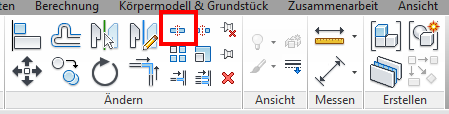
Zunächst wird das Rohr der zu bearbeitenden Rohrstrecke bestimmt und anschließend auf das letzte Rohrstück mit dem Mauszeiger navigiert. Mit der rechten Maustaste wird die markierte Rohrteilstrecke gewählt. Der Kanalquerschnitt kann nun angepasst werden.
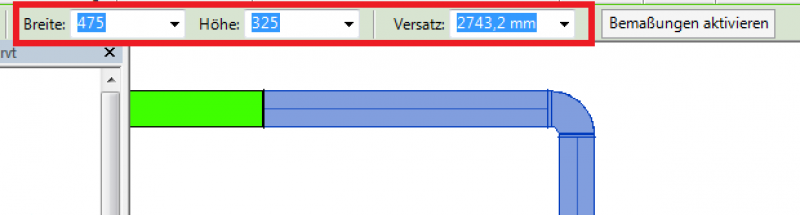
In dieser Phase bleiben die Plan- und Modelldarstellungen der Rohrleitungen unverändert zur Erstellung in der Entwurfsphase.
Darstellung
In dieser Phase bleiben die Plan- und Modelldarstellungen der Rohrleitungen unverändert zur Erstellung in der Entwurfsphase.
Merkmale
Folgende Merkmale werden in dieser Phase definiert:
- Anpassung Geometrie gemäß Kanalnetzberechnung
- Blechstärke
- Material
Beschriftung
Die Luftkanalteilstrecken sind anhand der Kanalnetzberechnung und der Installationshöhen im Grundriss zu beschriften bzw. anzugeben.
Luftmenge: 1.380 m ³/h
Rundkanal Installationshöhe: RM= -0,25 m RDUK oder FBOK je nach vordefinierte BezugsebeneRechteckkanal Installationshöhe: KOK= -0,1 m RDUK oder KUK= +2,80 m FBOK
Luftmenge: 1.380 m ³/h
Rundkanal Installationshöhe: RA= -0,25 m RDUK oder ü. FBOK je nach vordefinierte BezugsebeneRechteckkanal Installationshöhe: KOK= -0,1 m RDUK oder KUK= +2,80 m FBOK
Anleitung
Mithilfe des Revit-Werkzeuges Kollisionsprüfung durchführen lassen sich Konflikte vermeiden. Nähere Informationen finden sich in Revit V2017 unter Kollisionsanalyse.
In dieser Phase werden die Schusslängen von geraden Luftkanäle definiert. Mit dem Befehl Teilen kann ein gerades Luftkanalelement geteilt werden.
Zur Anpassung der Geometrie von Luftkanälen und Formteilen auf das Fertigungsmass kann die Anleitung von Autodesk Revit Konvertieren allgemeiner Teile in Fertigungsteile unter Revit V2017 zurate gezogen werden.
Ergänzende Anmerkungen für Werk- und Montage-Planung:
Fertigungshalterungen können auf dem geraden Teil von Formteilverlängerungen platziert werden.
Weitere Informationen hierzu finden Sie unter Platzieren von Fertigungshalterungen in Revit V2017.
Bei der MEP-Fertigungsmodellierung stehen Parameter für Fertigungsteile zur Verfügung. Weitere Informationen hierzu finden Sie unter Exemplarparameter für MEP-Fertigungsteile in Revit V2017.
Es kann das Routing für Luftkanäle in einem vorhandenen Luftkanalsystem angepasst werden. Weitere Informationen zur Änderung von Routing-Lösungen finden sie unter Revit.
Aufgrund von revit-technischen Einschränkungen kommt es bei Luftkanal-Dämmungen zu fehlerhaften Etagen-Darstellungen. Die beiden unteren Grafiken zeigen Beispiele der fehlerhaften Darstellung.
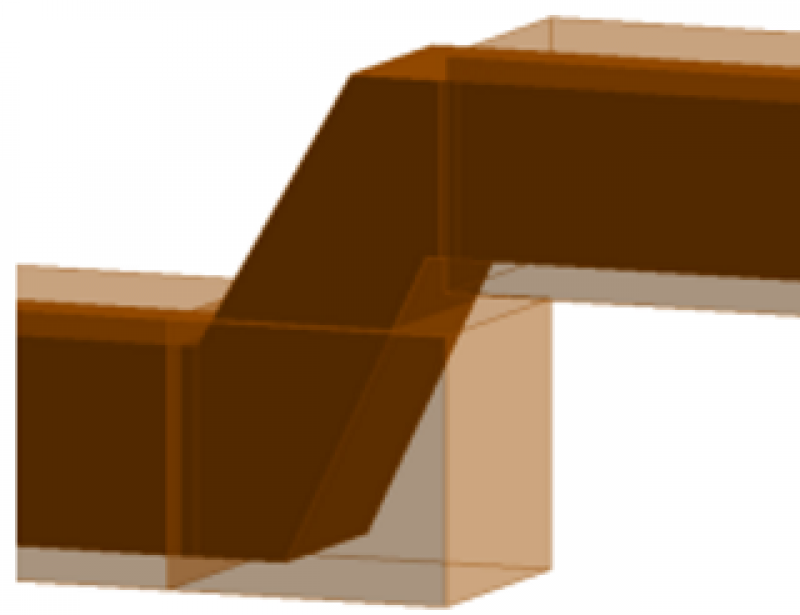
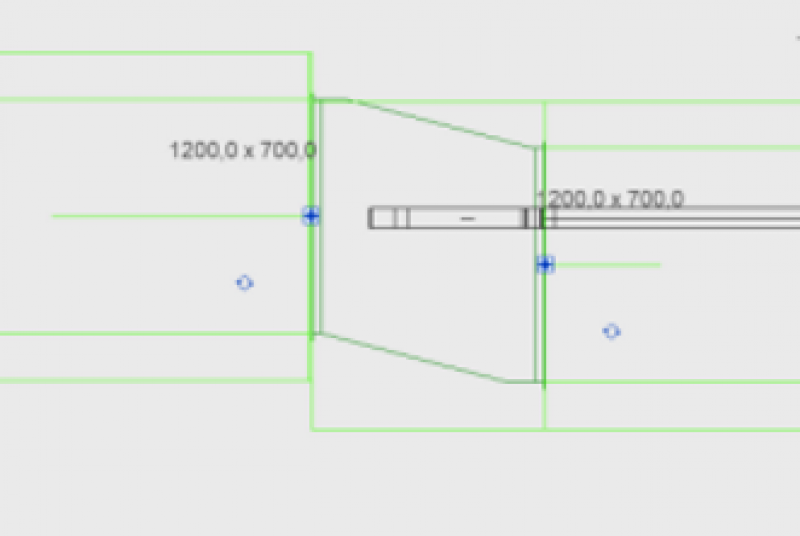
Bei Problemen, Fragen und für Ideen und Anregungen wenden Sie sich gerne an unseren Kundendienst. Wir freuen uns auf Ihre Verbesserungsvorschläge!
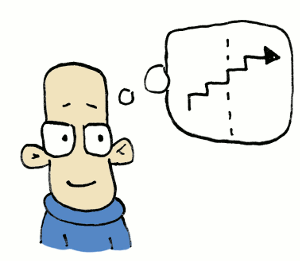
Dieser Inhalt steht leider nur unseren Pro-Anwendern zur Verfügung.
Sollten Sie Interesse haben, den gesamten Artikel zu lesen, testen Sie den Pro-Account oder werden Sie Pro-Anwender.